قابلیت گروه یکی از ویژگی های کاربردی در اپلیکیشن های پیام رسان است. با این قابلیت می توانیم در یک فضای اشتراکی، با تعداد دیگری از افراد به چت و تبادل اطلاعات بپردازیم. پیام رسان تلگرام یکی از بهترین پیام رسان هایی است که قابلیت ساخت گروه تلگرام با امکانات حرفه ای را ارائه داده است.
در این مقاله، نحوه ساختن گروه تلگرامی در Android و ios را به صورت تصویری آموزش می دهیم. همچنین ترفندها و ابزارهای بی نظیری که تلگرام برای مدیریت کردن گروه ارائه داده است را بررسی می کنیم. در انتها نحوه تبدیل گروه به سوپرگروه تلگرامی (با قابلیت های مدیریتی بیش تر) را ارائه می دهیم. با ما همراه باشید.
دلایل ساخت گروه در تلگرام
با توجه به شرایط جامعه و افزایش استفاده افراد از نرم افزارهای پیام رسان، نیاز به بودن در فضایی که بتوانیم در آن، یک پیام را به صورت جمعی ارسال کنیم احساس می شود. فضایی که در آن افراد بتوانند به تبادل نظر و هم صحبتی بپردازند. این نیاز هم در جمع های خانوادگی و دوستانه و هم در فضاهای رسمی تر مثل شرکت ها و کلاس ها احساس می شود.
در شرکت ها و فضاهای کاری برای صرفه جویی در زمان، به جای ارسال پیام یکسان برای همه اعضا، می توانیم پیام را در گروه به اشتراک بگذاریم. همچنین در گروه های درسی اعضای گروه می توانند با یکدیگر به تبادل نظر در رابطه با مباحث درسی بپردازند، یا اینکه فایل های کمک آموزشی را به اشتراک بگذارند.
آموزش ساخت گروه در تلگرام (Android)
برای ساخت گروه تلگرام نسخه اندروید کافی است که مراحل زیر را به ترتیب انجام دهید:
- برنامه تلگرام را باز کنید.
- بر روی آیکون سه خطی موجود در گوشه سمت چپ و بالای صفحه اصلی کلیک کنید، تا منوی تلگرام نمایان شود.
- از بخش منو گزینه New Group را انتخاب کنید.
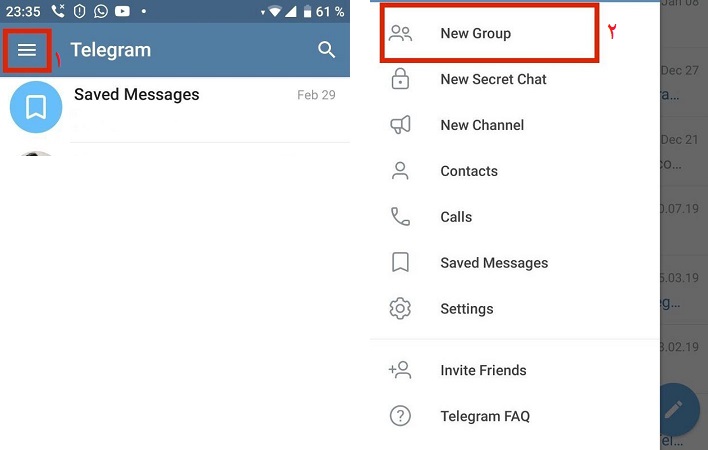
- از لیست ارائه شده، مخاطبینی که می خواهید در گروه عضو باشند را انتخاب کنید (نکته: اگر زمان کافی برای عضو کردن همه اعضا را ندارید، می توانید بعد از اتمام مراحل ایجاد گروه، این کار را انجام دهید.). پس از انتخاب اعضای گروه، آیکون تائید را لمس کنید تا وارد مرحله بعدی شوید.
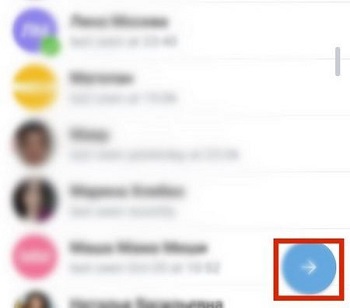
- نام گروه را وارد کنید و در صورت تمایل تصویری برای گروه انتخاب کنید. (نکته: انتخاب عکس برای گروه، بعد از اتمام مراحل ساخت گروه نیز امکان پذیر است)
- تیک تائید این مرحله را لمس کنید تا ساخت گروه به پایان برسد.
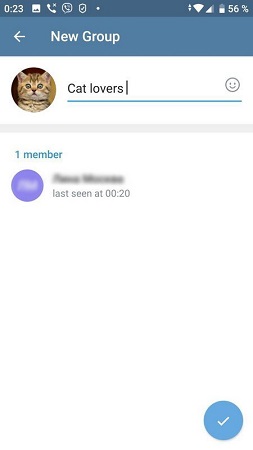
آموزش ساخت گروه تلگرام (iOS)
برای ساخت گروه تلگرام نسخه ios کافی است که مراحل زیر را به ترتیب انجام دهید:
- برنامه تلگرام را اجرا کنید.
- آیکون موجود در گوشه سمت راست و بالای صفحه را به منظور ایجاد یک گفتگوی جدید لمس کنید.
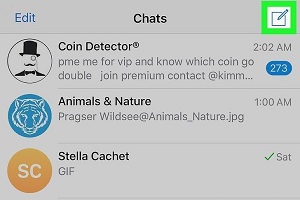
- گزینه New Group را انتخاب کنید.
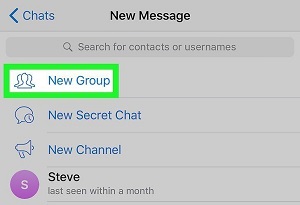
- مخاطبین مد نظرتان را به منظور عضویت در گروه انتخاب کنید و سپس گزینه Next، واقع در گوشه سمت راست و بالای صفحه را لمس کنید. (اگر زمان کافی، برای عضویت همه را اعضا ندارید می توانید بعد از اتمام مراحل ساخت گروه، افراد دیگری را از لیست مخاطبین اضافه کنید.)
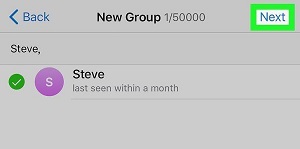
- نام گروه را وارد کنید.
- گزینه Create را لمس کنید.
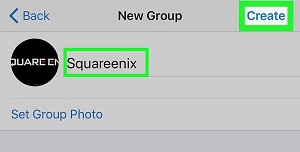
معرفی ابزارهای مدیریت گروه تلگرام
برنامه تلگرام ابزارهای جذابی برای مدیریت گروه های تلگرامی ارائه داده است. رعایت این نکات به شما در مدیریت بهتر و حرفه ای تر گروه کمک می کند. برای دسترسی به امکانات تلگرام مراحل زیر را طی کنید:
- وارد گروهی که درست کرده اید شوید و بر روی نام گروه ضربه بزنید تا وارد تنظیمات گروه شوید.
- Notifications: با فعال کردن چراغ گزینه Notifications اعلان های گروه برایتان فعال خواهند بود. برای خاموش کردن اعلان ها چراغ نوتیفیکیشن را غیرفعال کنید.
- Add member: با انتخاب این دکمه می توانید افراد جدیدی را به گروه اضافه کنید.
- مداد بالای صفحه: با انتخاب آیکون ویرایش بالای صفحه می توانید وارد تنظیمات گروه شوید
تنظیمات گروه تلگرام
با انتخاب دکمه مداد در بخش مدیریت گروه تلگرام به صفحه ای هدایت می شوید که در آن می توانید تغییراتی در ظاهر و عملکرد گروه اعمال کنید. این تنظیمات و کارکرد آن ها را به ترتیب بررسی می کنیم.
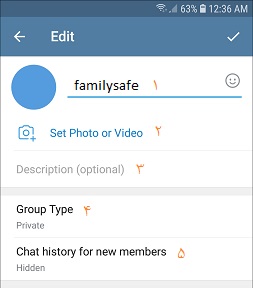
- نام گروه: برای تغییر نام گروه کافی است که در کادر نام گروه، نام قبلی را حذف کنید و نام جدید را وارد کنید.
- Set Photo or Video: برای تعیین عکس یا ویدئو برای پروفایل گروه کافی است بر روی Set Photo or Video کلیک کنید. سپس از گالری گوشی عکس یا ویدئوی کوتاهی برای گروه انتخاب کنید.
- Description: در بخش توضیحات می توانید توضیح کوتاهی در رابطه با گروه اضافه کنید. (این گزینه اختیاری است.)
- Group Type: با این گزینه می توانید نوع گروه خود را خصوصی یا عمومی کنید :
- Private Group (حالت خصوصی) : با انتخاب این گزینه گروه حالت خصوصی داشته و افراد تنها از طریق لینک دعوت می توانند وارد گروه شوند.
- Public Group (حالت عمومی) : با انتخاب این گزینه گروه شما عمومی بوده و هر فردی با داشتن آیدی گروه می تواند وارد گروه شما شود.
- Chat History for new members: در این بخش می توانید تعیین کنید که تاریخچه چت های قدیمی برای اعضای جدید پنهان باشد یا خیر. این بخش شامل دو گزینه است که گزینه Hidden برای مخفی کردن محتوای قدیمی و گزینه Visible برای نمایش دادن پیام ها برای کاربران جدید است.
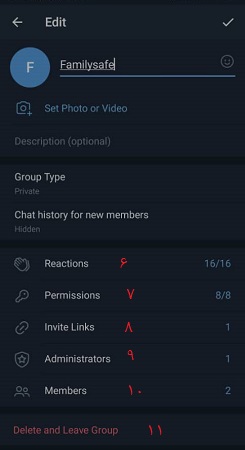
- Reactions: در این بخش بازخوردهایی لیست شده اند که اعضای گروه می توانند در جواب به پیام های گروه از این بازخوردها استفاده کنند (این قابلیت چیزی مشابه لایک کردن در اینستاگرام است). ایموجی هایی که می خواهید در پاسخ به پیام ها فعال باشند را انتخاب کنید.
- Permissions: با استفاده از بخش Permissions می توانید سطح دسترسی کاربران در گروه را تعیین کنید.
- Send Message : قابلیت ارسال پیام توسط اعضای گروه
- Send Media: امکان ارسال فایل های مدیا (عکس ، ویدیو ، موزیک و …) توسط اعضا
- Send Stickers & GIFs : ارسال استیکر و گیف
- Send Polls : امکان ارسال نظرسنجی توسط اعضا در گروه
- Embed Links : قابلیت ارسال لینک در گروه
- Add Users : امکان اضافه کردن افراد جدید به گروه
- Pin messages : سنجاق کردن پیام در گروه
- Change Chat Info : ویرایش توضیحات گروه
- Slow Mode : با استفاده از بخش Slow Mode می توانید تعیین کنید که کاربران پس از گذشت چه زمانی توانایی ارسال پیام بعدی را داشته باشند.
- Add Exception : با این گزینه می توانید دسترسی ها برای یک کاربر خاص را مشخص کنید. این گزینه برای دادن اختیارات بیش تر یا سلب اختیارات از عده ای دیگر از کاربران است.
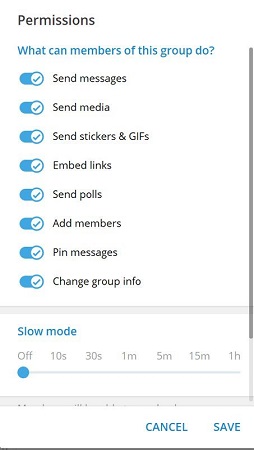
- Invite Link: با انتخاب این گزینه لینک دعوت گروه را مشاهده خواهید کرد. شما می توانید با دکمه Copy یا Share لینک گروه را برای دیگران ارسال کنید تا در صورت تمایل وارد گروه شوند.
- Administrator: با گزینه Administrator می توانید مدیر جدید به گروه خود اضافه کنید
- Member: در این بخش کاربرانی که در گروه عضو هستند لیست شده اند. با ورود به این بخش می توانید فردی را از گروه حذف کرده یا افراد جدید را به گروه اضافه کنید.
- Delete and Leave Group: با انتخاب این گزینه می توانید از گروه خودتان خارج شوید.
ساخت لینک برای گروه تلگرام
یکی از قابلیت هایی که تلگرام در اختیار مدیر گروه ها قرار می دهد، امکان ایجاد لینک دعوت است. مدیر گروه با استفاده از این ابزار می تواند افراد بیشتری را به گروه خود دعوت کند. اگر شما نیز به عنوان یک ادمین می خواهید لینک گروهتان را برای افراد مختلف بفرستید، مراحل زیر انجام بدهید:
- وارد گروه مدنظرتان شوید و از قسمت بالای صفحه روی نام گروه کلیک کنید.
- در این صفحه می توانید اعضای گروه را ببینید، برای یافتن لینک گروه روی گزینه Add member کلیک کنید.
- در نوار بالایی صفحه روی Invite to Group via Link کلیک کنید.
- در این صفحه لینک گروه تلگرام به نمایش درآمده است. در قسمت پایین صفحه چند گزینه وجود دارند که با کلیک بر روی هرکدام عملیات خاصی انجام می شود.
- با کلیک روی گزینه اول یعنی Copy Link لینک گروه در حافظه clipboard گوشی تان ذخیره می شود و شما می توانید در هر جای دیگر گوشی آن را paste کنید.
- با کلیک روی گزینه Share Link می توانید لینک گروه telegram را از طریق برنامه های دیگر و در شبکه های اجتماعی که عضو آن هستید با افراد دیگر به اشتراک بگذارید.
- با انتخاب Revoke Link لینک فعلی گروه را باطل می کنید تا دیگر کسی نتواند با این لینک وارد گروه شما شود.
- با انتخاب گزینه Get QR Code بارکدی ارائه می شود که برای عضویت در گروه با استفاده از بارکد استفاده می شود.
- Create a New Link: با انتخاب این گزینه وارد صفحه جدیدی می شوید که در آن می توانید یک لینک خاص برای گروهتان ایجاد کنید. این لینک می تواند محدودیت زمانی یا محدودیت استفاده داشته باشد.
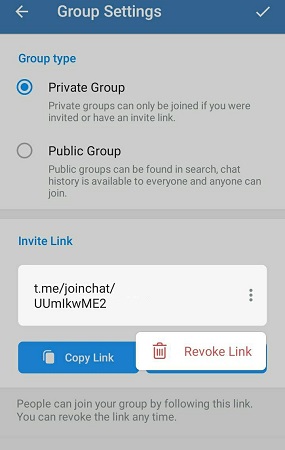
سوپرگروه تلگرام
اگر از کاربران قدیمی تلگرام باشید احتمالا واژه “سوپرگروه تلگرام” به گوشتان خورده است. سوپر گروه تلگرام همان قابلیت گروه تلگرام را ارائه می دهد و در آن اعضا به تبادل نظر می پردازند اما تفاوت هایی هم بین این دو وجود دارد. در گروه تلگرام حداکثر 200 نفر قابلیت عضو شدن دارند. افراد در این گروه ها امکان ارسال پیام، ویس و فایل در هر زمانی را دارند. همچنین کاربرانی که به تازگی عضو می شوند، می توانند تاریخچه پیام های قبلی گروه را مشاهده کنند.
در سوپرگروه های تلگرامی امکان عضویت 20000 کاربر وجود دارد. سوپر گروه تلگرام از تاریخچه یکپارچه (Unified History) بهره می برد، بنابراین پیام هایی که از گروه حذف شوند در تلگرام تمام کاربران گروه حذف خواهند شد. در سوپرگروه ها می توان قانونی گذاشت که با ورود کاربر جدید، پیام های قدیمی برای کاربر تازه وارد قابل مشاهده نباشد و کاربر فقط به پیام هایی که، از زمان عضویتش به بعد منتشر می شوند دسترسی داشته باشد.
در سوپرگروه های تلگرامی می توان محدودیت های بیش تری برای کاربران گذاشت. برای مثال می توانید محدودیتی اعمال کنید که کاربران نتوانند هر لحظه پیام بگذارند و محدودیتی برای تعداد پیام ها وجود داشته باشد. در واقع می توانیم بگوییم که سوپرگروه تلگرام، گروهی برای اجتماع بزرگتر و رسمی تر افراد در فضای تلگرام است.
تبدیل گروه به سوپرگروه
در نسخه های قدیمی تر تلگرام، برای اینکه می توانستید فضای گروه را رسمی تر کنید مجبور بودید که گروه را تبدیل به سوپرگروه کنید. بعد از تبدیل شدن گروه به سوپرگروه، امکان برگرداندن آن به حالت عادی وجود نداشت. در تلگرام ورژن قدیم از گزینه Convert to supergroup، برای تبدیل گروه به سوپر گروه استفاده می شد. اما حالا برای ایجاد محدودیت های سوپرگروه، کافی است که وارد تنظیمات گروه شوید و محدودیت های مورد نظرتان را در بخش تنظیمات گروه تعیین کنید.
امروزه گروه های تلگرام در حالت عادی قابلیت عضویت 20000 نفر و حتی بیش تر را دارند. برای اعمال سایر قابلیت ها، مثل ارتقا یکی از اعضای گروه به یک ادمین با دسترسی کامل، دستکاری کردن سطح دسترسی های (Permissions) اعضای گروه تلگرام، نمایش یا عدم نمایش تاریخچه چت های گروه برای افراد جدید و… کافی ست وارد تنظیمات گروه شوید و با ابزارهای تنظیمات گروه که قبل تر توضیح دادیم فضای گروه را تغییر دهید.
برای اعمال این تغییرات مراحل زیر را طی کنید:
- وارد گروه شوید و روی اسم گروه بزنید تا به صفحه اطلاعات گروه وارد شوید.
- سپس از سمت راست بالا، روی شکل مداد بزنید.
- بعد از کلیک روی مداد، وارد صفحه ای می شوید که در آن باید تنظیمات مدنظرتان را اعمال کنید.
- تیک بالا سمت راست را بزنید تا تنظیماتی که اعمال کردید ذخیره شود.
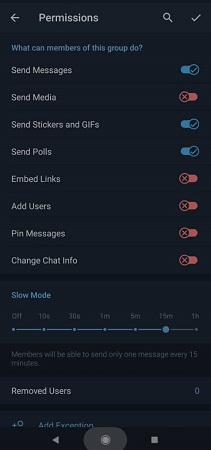
بعد از انجام مراحل بالا گروه به صورت اتوماتیک، به سوپرگروه ارتقاء می یابد.
جمع بندی
در این مقاله به آموزش نحوه ساخت گروه تلگرام در نسخه های اندروید و iOS پرداختیم. در ادامه مقاله سعی کردیم همه نکات لازم برای مدیریت گروه و تبدیل گروه به سوپرگروه تلگرام را توضیح دهیم. تیم familysafe امیدوار است این نکات و موارد جمع آوری شده به شما برای ساخت گروه تلگرام کمک کند.






